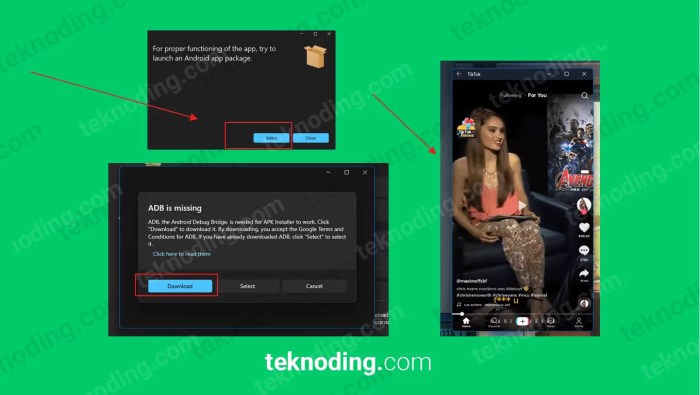Cara jalankan aplikasi android di pc – Mengakses aplikasi Android di PC menjadi semakin mudah dengan berbagai metode yang tersedia saat ini. Dari emulator hingga pencerminan layar, pengguna memiliki banyak pilihan untuk menikmati aplikasi favorit mereka di layar yang lebih besar.
Artikel ini akan membahas cara menjalankan aplikasi Android di PC, menyoroti kelebihan dan kekurangan setiap metode untuk membantu pengguna menentukan pendekatan terbaik sesuai kebutuhan mereka.
Metode Emulasi Android: Cara Jalankan Aplikasi Android Di Pc
Menjalankan aplikasi Android di PC menjadi semakin mudah dengan bantuan emulator Android. Emulator ini mensimulasikan lingkungan Android di PC Anda, memungkinkan Anda menginstal dan menjalankan aplikasi Android seperti di perangkat seluler.
BlueStacks
BlueStacks adalah salah satu emulator Android paling populer. Ia menawarkan antarmuka yang ramah pengguna dan fitur-fitur canggih seperti dukungan multi-instance, kontrol game, dan perekaman layar. BlueStacks juga memiliki toko aplikasi sendiri yang memudahkan Anda menemukan dan menginstal aplikasi Android.
NoxPlayer
NoxPlayer adalah emulator Android lain yang banyak digunakan. Ini dioptimalkan untuk game dan menawarkan fitur-fitur seperti pemetaan tombol, pengaturan kinerja, dan perekaman makro. NoxPlayer juga memiliki fitur sinkronisasi yang memungkinkan Anda mentransfer file dan aplikasi antara PC dan perangkat seluler Anda.
Perbandingan Emulator
Memilih emulator Android terbaik untuk Anda tergantung pada kebutuhan spesifik Anda. Jika Anda seorang gamer, NoxPlayer mungkin merupakan pilihan yang lebih baik karena fitur optimasinya. Untuk penggunaan umum, BlueStacks menawarkan keseimbangan fitur dan kemudahan penggunaan yang baik.
Teknologi Virtualisasi
Teknologi virtualisasi memungkinkan pengguna untuk menjalankan beberapa sistem operasi secara bersamaan pada satu komputer. Ini dapat bermanfaat bagi pengembang Android yang perlu menguji aplikasi mereka pada berbagai versi Android atau bagi pengguna yang ingin menjalankan aplikasi Android di PC mereka.
Cara Menggunakan Perangkat Lunak Virtualisasi
Ada beberapa perangkat lunak virtualisasi yang tersedia, seperti VirtualBox dan VMware. Untuk menggunakan perangkat lunak ini, pengguna perlu mengunduh dan menginstal perangkat lunak di PC mereka. Setelah terinstal, pengguna dapat membuat mesin virtual baru dan menginstal sistem operasi Android di dalamnya.
Pengguna kemudian dapat menginstal aplikasi Android di mesin virtual dan menjalankannya di PC mereka.
Kelebihan dan Kekurangan Teknologi Virtualisasi
Teknologi virtualisasi memiliki beberapa kelebihan dan kekurangan. Beberapa kelebihannya antara lain:
- Memungkinkan pengguna menjalankan beberapa sistem operasi secara bersamaan
- Memungkinkan pengguna menguji aplikasi Android pada berbagai versi Android
- Memungkinkan pengguna menjalankan aplikasi Android di PC mereka
Beberapa kekurangan teknologi virtualisasi antara lain:
- Dapat memperlambat kinerja PC
- Membutuhkan banyak ruang penyimpanan
- Dapat menjadi sulit untuk dikonfigurasi
Pencerminan Layar
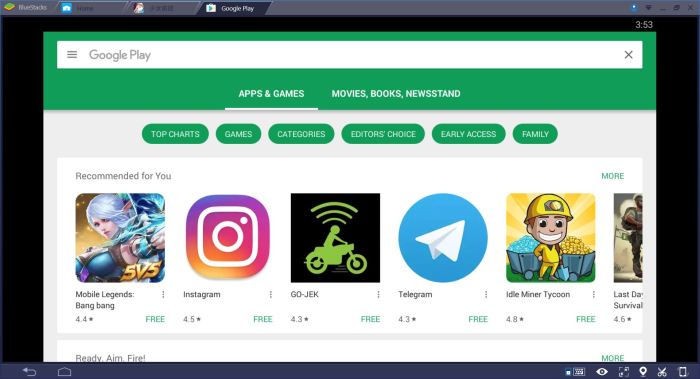
Pencerminan layar memungkinkan Anda mengontrol perangkat Android dari PC, menampilkan layar ponsel pada monitor komputer yang lebih besar. Hal ini dapat bermanfaat untuk berbagai tugas, seperti presentasi, bermain game, atau men-debug aplikasi.
Aplikasi Pencerminan Layar
- AirDroid:Aplikasi populer yang menawarkan pencerminan layar nirkabel dan transfer file.
- Vysor:Alat pencerminan layar yang memerlukan koneksi USB untuk perangkat Android.
Menghubungkan Perangkat Android
Untuk menghubungkan perangkat Android ke PC menggunakan aplikasi pencerminan layar:
- Unduh dan instal aplikasi pencerminan layar pada perangkat Android dan PC.
- Buka aplikasi pada kedua perangkat dan ikuti petunjuk untuk membuat koneksi.
- Jika menggunakan Vysor, sambungkan perangkat Android ke PC menggunakan kabel USB.
Mengontrol Perangkat Android, Cara jalankan aplikasi android di pc
Setelah terhubung, Anda dapat mengontrol perangkat Android dari PC menggunakan:
- Mouse dan keyboard
- Layar sentuh (jika tersedia pada PC)
- Fitur kontrol jarak jauh aplikasi pencerminan layar
Keterbatasan dan Keunggulan
Keterbatasan:
- Pencerminan layar dapat menyebabkan latensi, terutama saat menggunakan koneksi nirkabel.
- Beberapa aplikasi mungkin tidak mendukung pencerminan layar.
Keunggulan:
- Memungkinkan kontrol jarak jauh perangkat Android dari PC.
- Menyediakan layar yang lebih besar untuk presentasi atau bermain game.
- Memudahkan transfer file antara perangkat Android dan PC.
Konektivitas USB
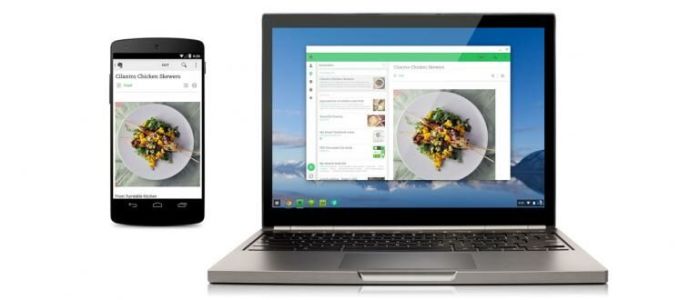
Konektivitas USB memungkinkan perangkat Android terhubung ke PC untuk berbagai tujuan, termasuk men-debug, mentransfer file, dan memasang aplikasi.
Cara Menggunakan Kabel USB
Untuk menggunakan kabel USB, ikuti langkah-langkah berikut:
- Hubungkan perangkat Android ke PC menggunakan kabel USB.
- Buka Pengaturan di perangkat Android.
- Ketuk “Opsi Pengembang”.
- Aktifkan “USB Debugging”.
Mengatasi Masalah Konektivitas
Jika mengalami masalah konektivitas, coba langkah-langkah berikut:
- Coba gunakan kabel USB yang berbeda.
- Coba sambungkan perangkat Android ke port USB yang berbeda di PC.
- Mulai ulang perangkat Android dan PC.
Mode Koneksi USB
Ada beberapa mode koneksi USB yang tersedia:
- Transfer File: Memungkinkan transfer file antara perangkat Android dan PC.
- Debugging USB: Memungkinkan akses ke log sistem dan data debug pada perangkat Android.
- MTP (Media Transfer Protocol): Memungkinkan transfer file antara perangkat Android dan PC menggunakan antarmuka standar.
- PTP (Picture Transfer Protocol): Memungkinkan transfer file gambar dan video antara perangkat Android dan PC.
Integrasi Langsung
Integrasi langsung memungkinkan pengguna untuk menghubungkan perangkat Android mereka ke PC dan mengontrolnya dari desktop atau laptop. Ini menawarkan berbagai manfaat, termasuk akses yang lebih mudah ke aplikasi dan file, serta kemampuan untuk menjalankan aplikasi Android di PC.
Ada beberapa cara untuk mengintegrasikan perangkat Android ke dalam sistem operasi PC. Salah satu metode yang umum adalah menggunakan emulator Android, yang membuat lingkungan virtual di PC di mana aplikasi Android dapat dijalankan.
Aplikasi dan Alat untuk Integrasi Langsung
- Emulator Android:BlueStacks, NoxPlayer, LDPlayer
- Aplikasi Sinkronisasi:Pushbullet, AirDroid
- Fitur bawaan:Windows Subsystem for Android (WSA) pada Windows 11
Emulator Android memberikan pengalaman Android yang komprehensif, memungkinkan pengguna untuk menjalankan aplikasi dan game apa pun yang tersedia di Google Play Store. Aplikasi sinkronisasi, di sisi lain, berfokus pada menghubungkan perangkat Android dan PC, memungkinkan transfer file, pemberitahuan mirroring, dan kontrol jarak jauh.
Fitur bawaan seperti WSA mengintegrasikan lingkungan Android langsung ke dalam sistem operasi Windows, memberikan pengalaman yang lebih mulus dan terintegrasi.
Manfaat Integrasi Langsung
- Akses ke aplikasi Android yang lebih luas
- Kontrol perangkat Android dari PC
- Penggunaan keyboard dan mouse untuk navigasi yang lebih baik
- Peningkatan produktivitas dan multitasking
Integrasi langsung juga membawa beberapa pertimbangan keamanan. Penting untuk menggunakan aplikasi dan alat yang tepercaya dan memastikan bahwa perangkat Android diperbarui dengan patch keamanan terbaru.
Penutup
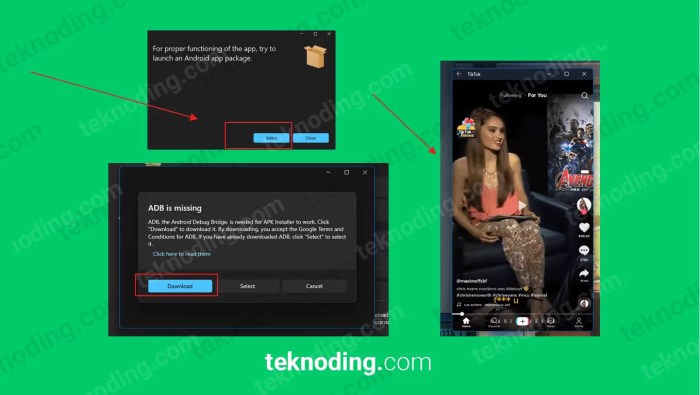
Kemampuan menjalankan aplikasi Android di PC membuka banyak kemungkinan, baik untuk hiburan, produktivitas, atau pengembangan. Dengan memahami berbagai metode yang tersedia, pengguna dapat memilih opsi yang sesuai untuk memaksimalkan pengalaman mereka dan menikmati kenyamanan mengakses aplikasi Android di layar yang lebih besar.
Pertanyaan Umum yang Sering Muncul
Apa emulator Android terbaik?
BlueStacks dan NoxPlayer adalah emulator Android populer yang menawarkan fitur komprehensif dan kinerja yang baik.
Bagaimana cara menyambungkan perangkat Android ke PC menggunakan pencerminan layar?
Aplikasi seperti AirDroid dan Vysor memungkinkan Anda menyambungkan perangkat Android ke PC secara nirkabel dan mengontrolnya dari jarak jauh.